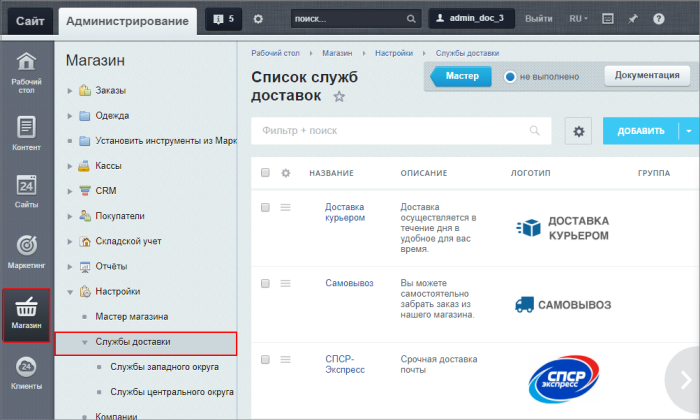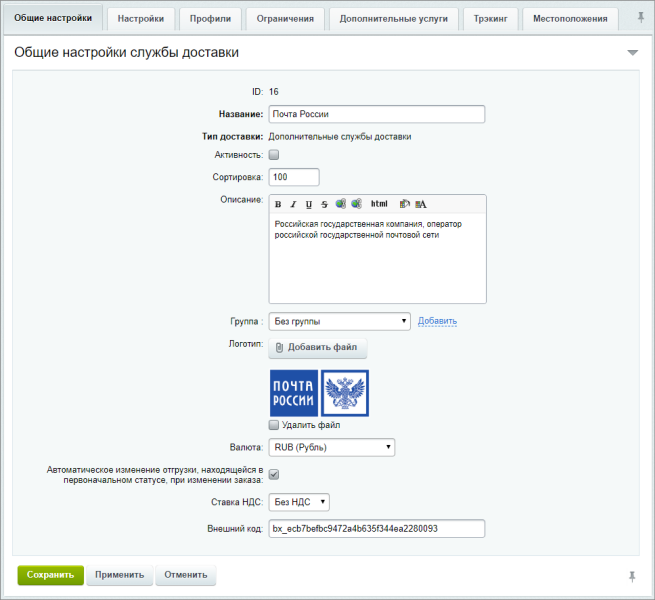Службы доставки
Любой интернет-магазин осуществляет доставку товаров как самостоятельно, так и с помощью сторонних служб доставки. Посмотрим как настраивать службы доставки в «1С-Битрикс: Управление сайтом».
Настройка служб
Управление службами доставки осуществляется на странице Список служб доставок (Магазин > Настройки > Службы доставки).
Для создания службы нажмите кнопку Добавить. Доступны два вида служб доставки:
- Настраиваемые - для создания своей собственной доставки Например: доставка курьером или самовывоз Интернет-магазина;
- Автоматизированные - при создании такой службы выбирается конкретный обработчик
внешней службы доставки
Например:
- DHL
- UPS
- ПЭК и т.д.
- Почта России
- СПРС-ЭКСПРЕСС
- DPD
- СДЭК
Форма создания/редактирования службы доставки имеет следующий вид:
Вкладка Общие настройки практически одинакова Для настраиваемых служб доставки добавляется два поля Выбрать склады самовывоза и Склады самовывоза. для всех служб доставки. Остальные вкладки несколько отличаются в зависимости от типа службы доставки.
Также есть возможность создавать группы, для объединения служб доставки и удобства работы. Для этого в форме создания / редактирования службы на вкладке Общие настройки нажмите кнопку Добавить справа от поля Группа. Созданные группы появятся в выпадающем списке в форме и в меню слева (в разделе Службы доставки).
- они покрывают все возможные варианты стоимости заказов Например, если вы указали, что данная служба доставки действует для заказов стоимостью более 500 рублей, то удостоверьтесь, что для тех же местоположений есть службы доставки, которые действуют для заказов стоимостью менее 500 рублей. ;
- созданы службы доставки для всех возможных местоположений.
Подробнее... должно быть введено по одному свойству заказа Свойства заказа - это значения заказа, которые должны быть указаны клиентом интернет-магазина при оформлении заказа. Они различаются по типам плательщиков.
Подробнее... с флагом Использовать как местоположение, иначе система обработки служб доставки работать не будет. Такой флаг можно установить только у свойств типа Location.
Местоположение, указанное пользователем в этом свойстве при оформлении заказа, проверится на принадлежность
местоположениям
Управление общим списком местоположений осуществляется на странице Магазин > Настройки > Местоположения > Список местоположений.
Подробнее...
, отмеченным в службах доставки. Также проверится соответствие остальным категориям (вес, стоимость заказа и т.д.) и после этого выберется определенная служба доставки. Если несколько служб удовлетворяют условиям, то они предлагаются пользователю на выбор.
Как удалить или отредактировать группу
Для удаления или редактирования групп служб доставки сначала настроим фильтр. Добавим поле
Тип
 и выберем значение Группа:
и выберем значение Группа:
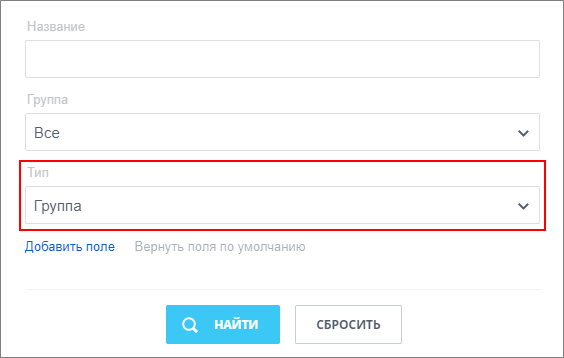
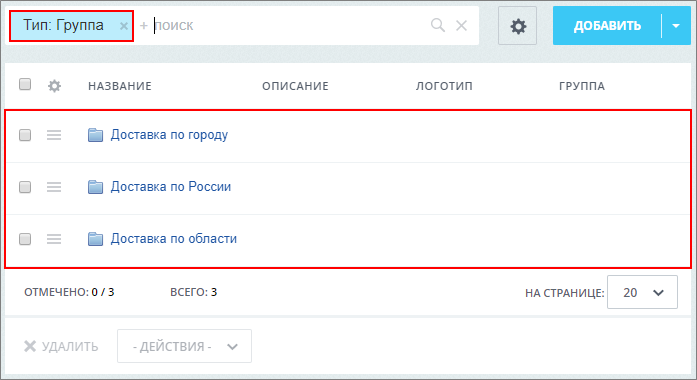
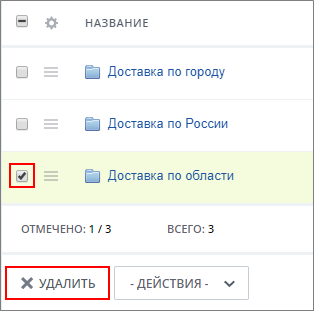 на панели.
на панели.
В форме редактирования группы (открывается через Изменить в меню действий) доступны кнопки Добавить группу и Удалить группу:
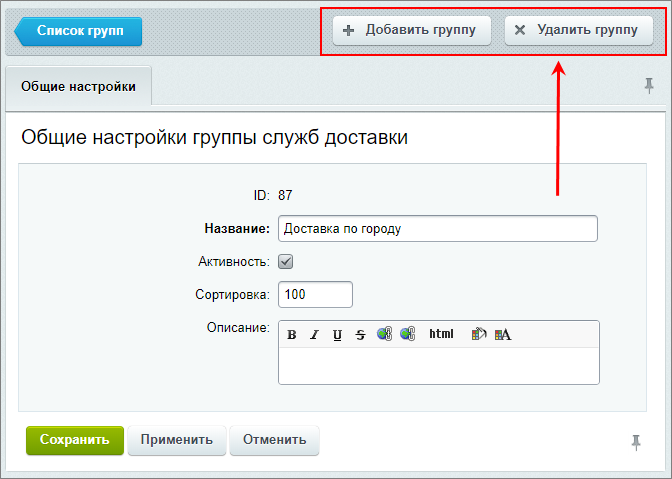
Профили
У некоторых служб с автоматизированной доставкой есть свой набор
профилей
Например, такой набор профилей у службы доставки Почта России: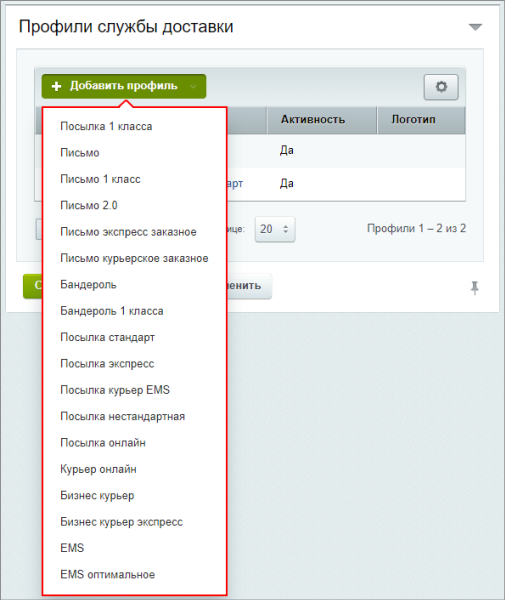 .
.
Профили создаются автоматически при подключении службы доставки к сайту. Они доступны для редактирования и уже имеют настройки по умолчанию. Подробное описание всех профилей необходимо смотреть на сайте конкретной службы доставки.
Отображение служб в заказе
В настройках компонента
Оформление заказа
Компонент служит для оформления заказа на одной странице с использованием технологии AJAX. Компонент является стандартным и входит в дистрибутив модуля.
Описание компонента «Оформление заказа» в пользовательской документации.
в разделе Основные параметры есть две, важные для служб доставки, настройки:
- Когда рассчитывать доставки с внешними системами расчета - выберите вариант Рассчитывать сразу, чтобы стоимость доставки из внешних систем расчета отображалась сразу;
- Отображение доставок с ошибками расчета - настройте, отображать ли доставки по которым не удалось произвести расчет стоимости и где их отображать В общем списке или в конце списка. .
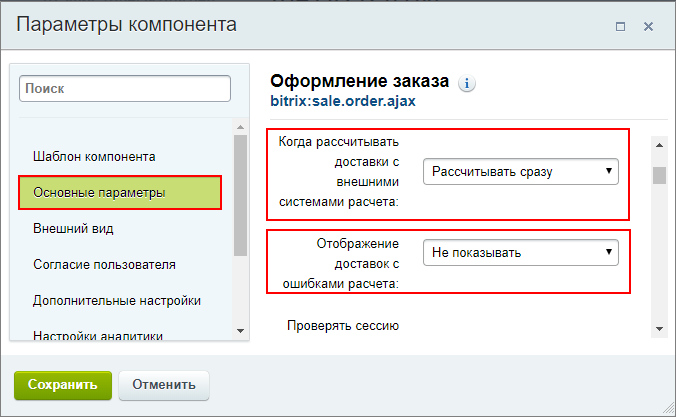
Дополнительно
- Службы доставки - документация;
- Ставки НДС для служб доставки;
- Правила работы с корзиной и Примеры настройки правил корзины для изменения стоимости доставки Например, предоставлять клиенту бесплатную доставку при сумме заказа от 5000 рублей. в зависимости от заказа;
- Как настроить доставку в интернет магазине? - Вебинар 1С-Битрикс: Управление Сайтом;
- Кастомизация служб доставок (учебный курс "Разработчик Bitrix Framework");
- Работа с REST служб доставки (учебный курс "Разработчик Bitrix Framework").
и Ваше мнение важно для нас